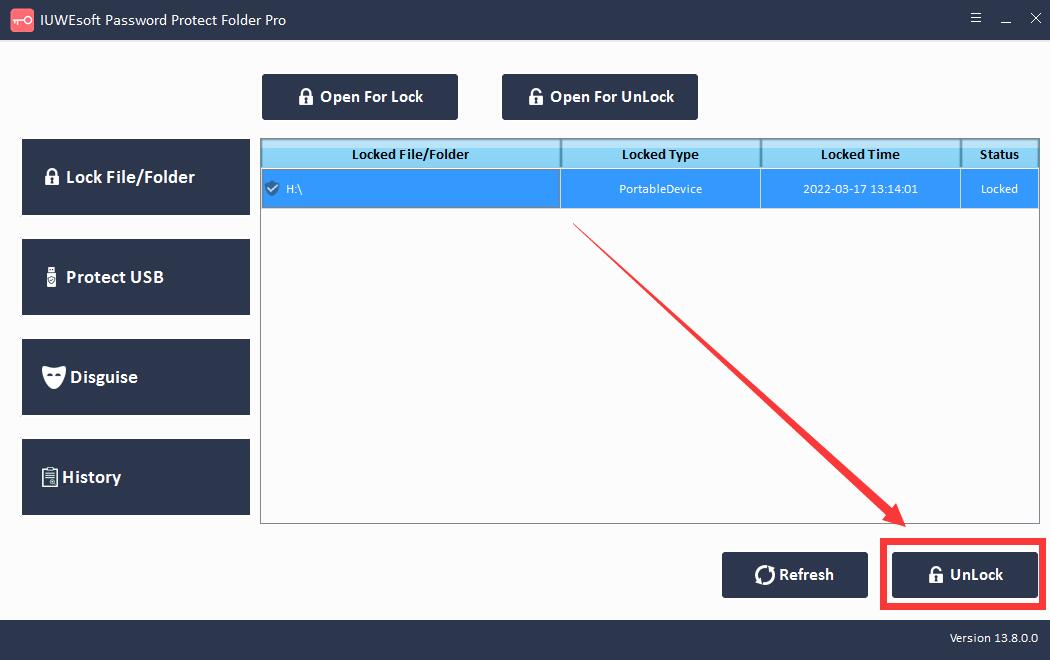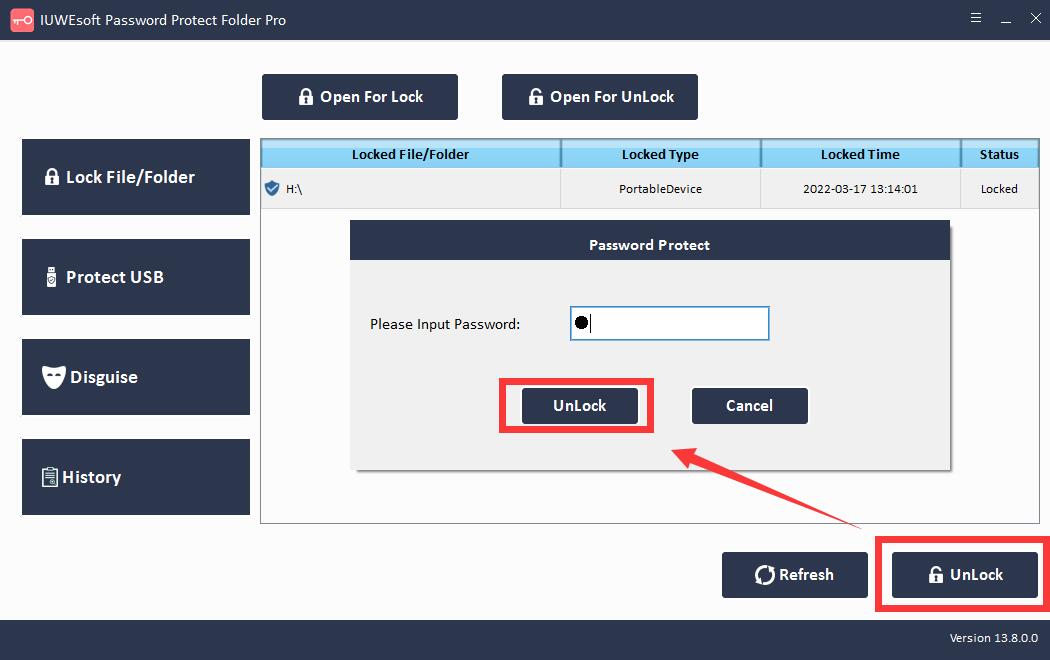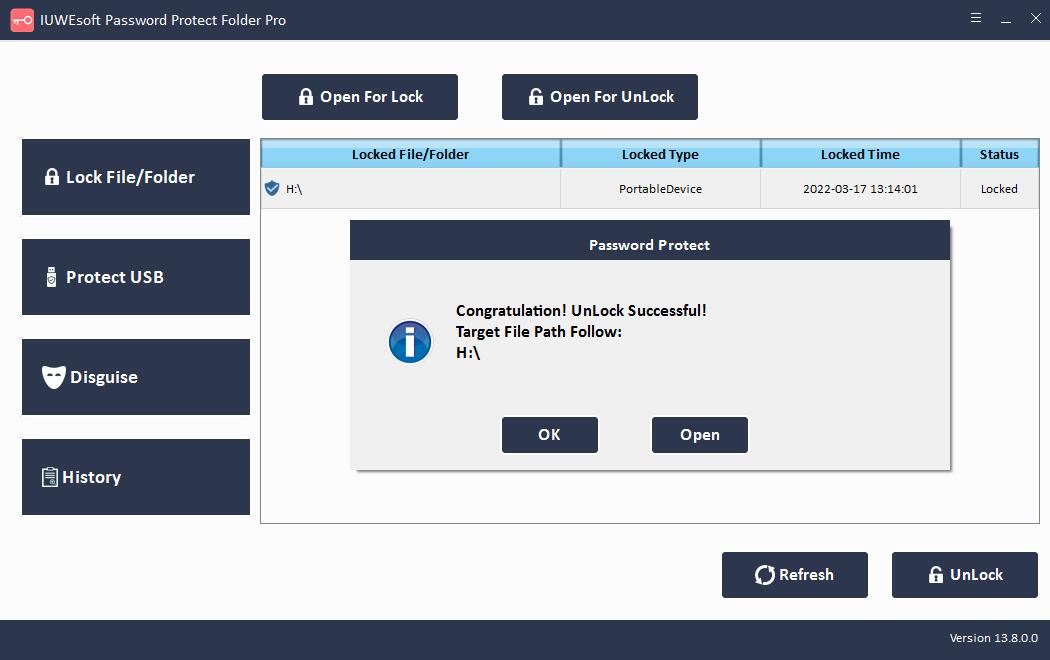Versleutelingssoftware voor harde schijven voor Windows 10 Gratis download
Versleuteling van harde schijven verwijst naar het versleutelen van de harde schijf van de computer om het lekken van informatie te voorkomen. Software voor versleuteling van harde schijven gebruikt een specifiek algoritme of cijfer om een harde schijf of partitie onleesbaar te maken. Niemand kan een harde schijf ontgrendelen en openen zonder de sleutel of het wachtwoord om de schijf te coderen. Dit voorkomt dat onbevoegden of hackers toegang krijgen tot persoonlijke informatie. Er zijn verschillende methoden voor harde-schijfversleuteling in Windows 11/10/8/7/XP/Vista: de partitietabelinformatie van de harde schijf wijzigen, een opstartwachtwoord voor de harde schijf toevoegen, gebruikersversleutelingsbeheer uitvoeren op de harde schijf, schrijfbeveiliging voor de logische schijf en het versleutelen van de harde schijf. Voor gewone gebruikers is het coderen van de harde schijf de gemakkelijkste manier. In deze zelfstudie laten we u een effectieve manier zien om de harde schijf van Windows 10 te coderen met Hard Drive Lock-software voor Windows 10.
Overzicht van versleutelingssoftware voor harde schijven
Een van de gratis manieren om uw Windows 10-harde schijf te versleutelen, is door BitLocker te gebruiken. BitLocker is speciale versleutelingssoftware voor de harde schijf die is ingebouwd in Microsoft Windows 10. Het is gratis en u hoeft niets te installeren. U kunt BitLocker gebruiken om lokale harde schijven, externe harde schijven en USB-schijven te coderen en uw systeem te beschermen tegen ongeautoriseerde wijzigingen. Eenmaal gecodeerd, is het opslagapparaat alleen toegankelijk met een alfanumerieke code die door de gebruiker is aangemaakt. Om de codering van de harde schijf van Windows 10 gemakkelijker te maken, raden we je aan om Windows 10 Hard Drive Lock-software te gebruiken en kun je in 3 stappen leren hoe je de harde schijf van Windows 10 gemakkelijk kunt coderen zonder enige kennis.
3 stappen: hoe u uw harde schijf versleutelt in Windows 10 zonder BitLocker te gebruiken
Stap 1: Download, installeer en start de beste Hard Drive Encryption Software voor Windows 10 - IUWEsoft Password Protect Folder Pro.
Stap 2: Klik op de knop "USB beveiligen", selecteer een schijf van de harde schijf van de computer en klik op de knop "Wachtwoord USB-schijf", voer het wachtwoord in en klik op de knop "Vergrendelen".
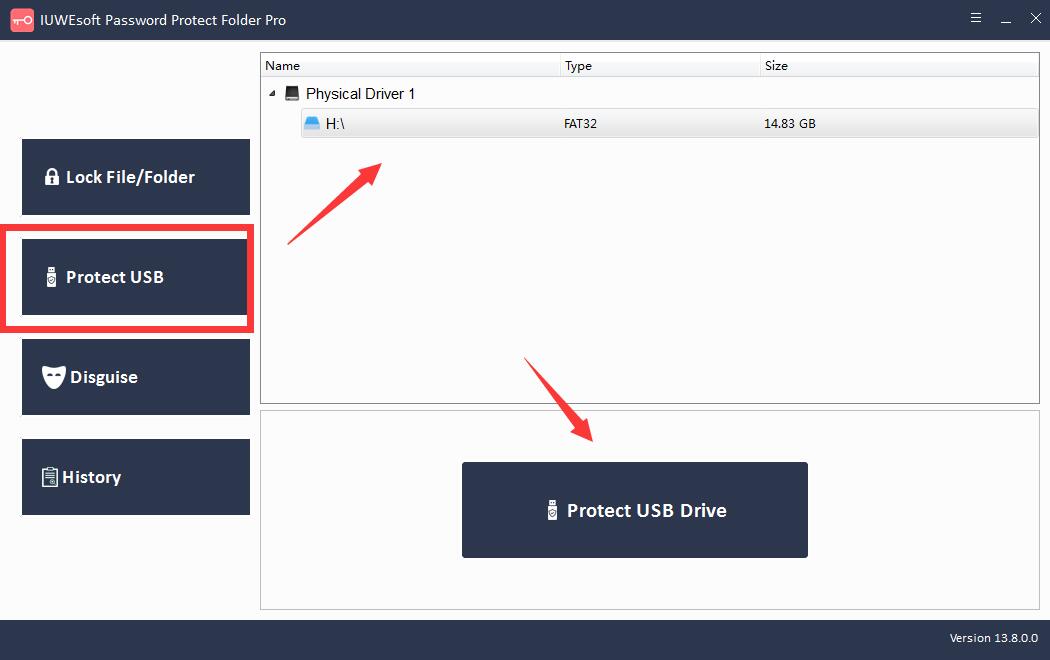
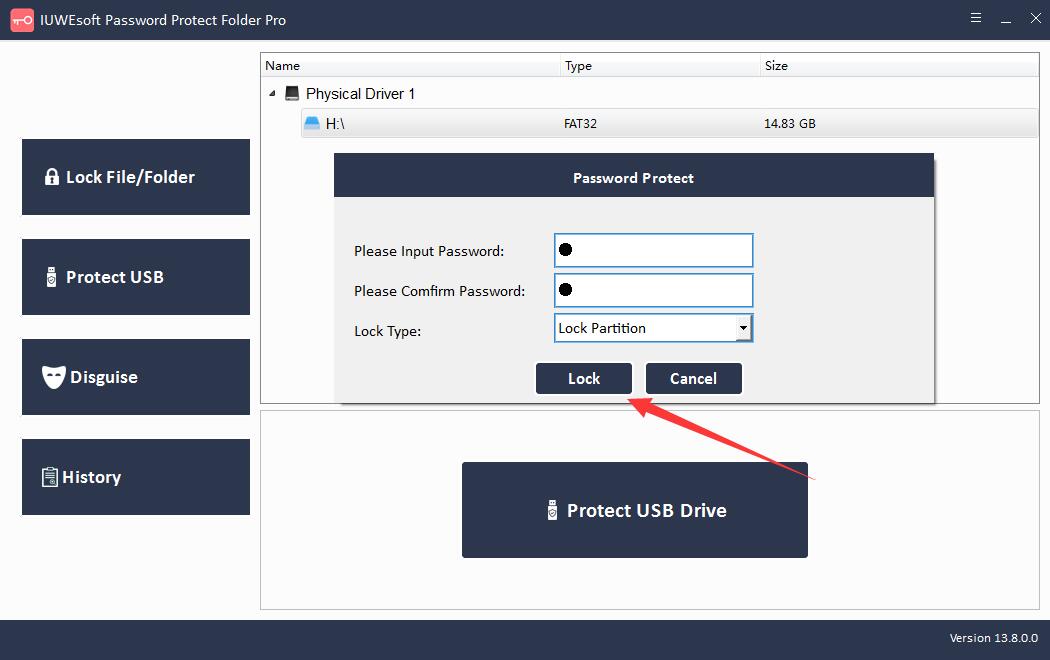
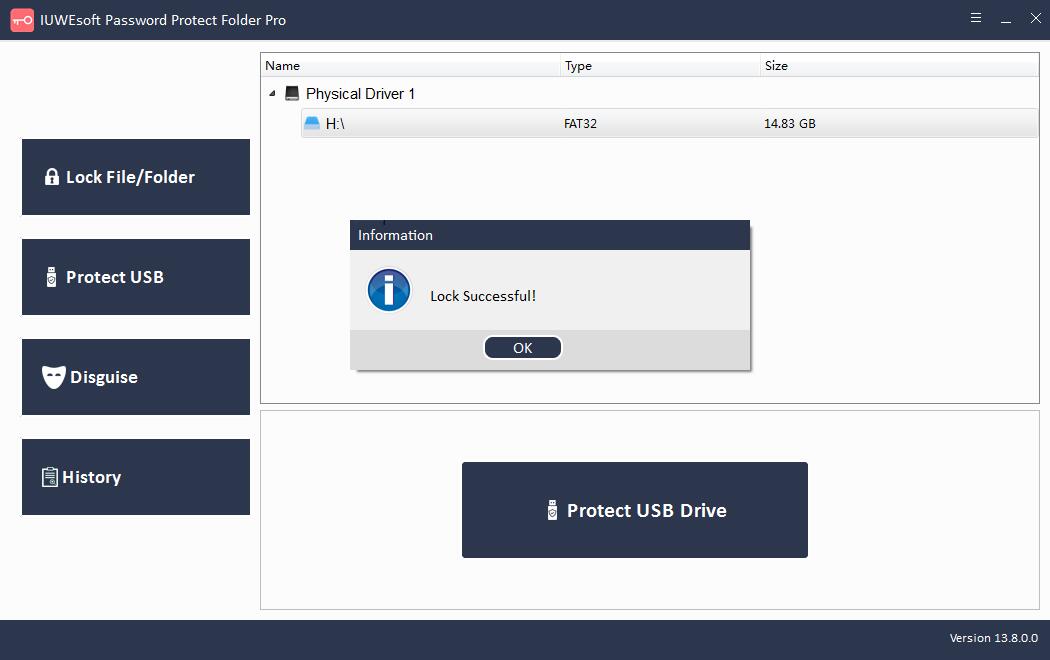
Stap 3: Hoe de Windows 10 harde schijf te decoderen? Ga terug naar de hoofdinterface, selecteer de vergrendelde schijf en klik op "Ontgrendelen" om een USB-schijf te ontgrendelen.